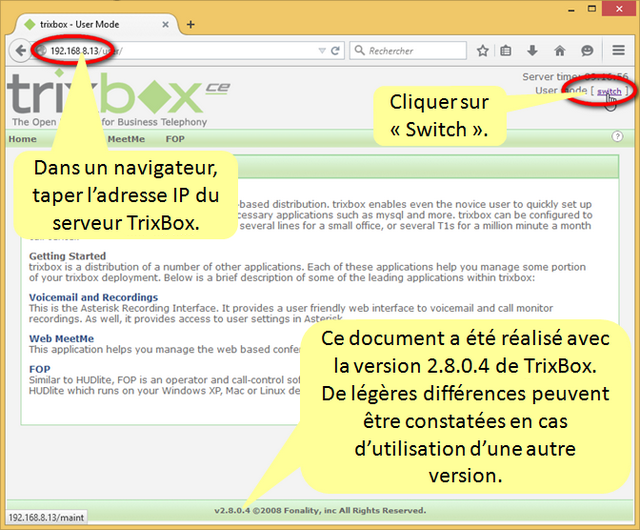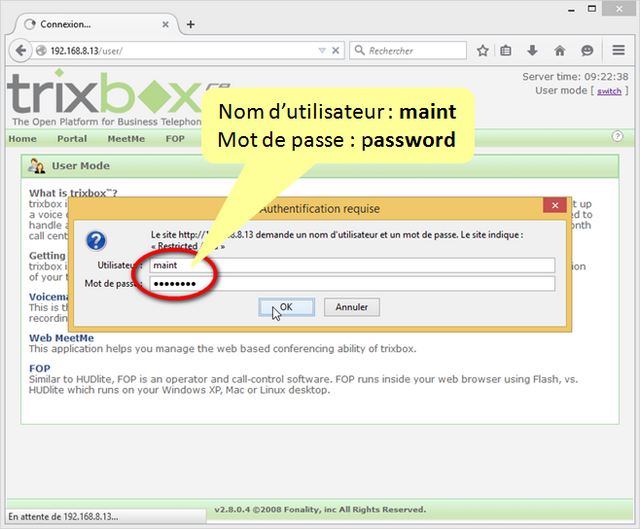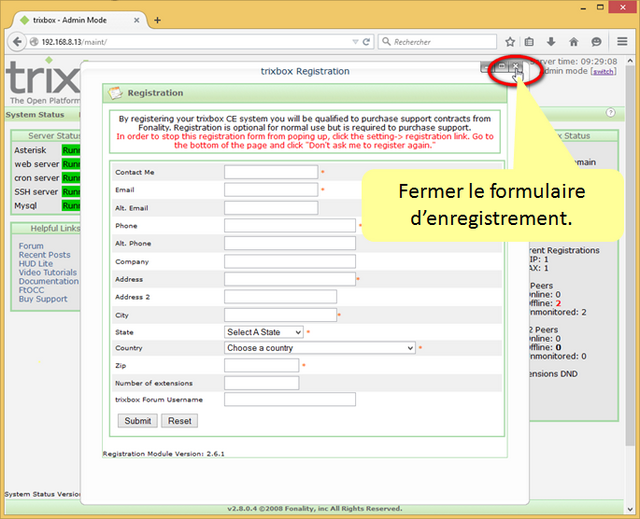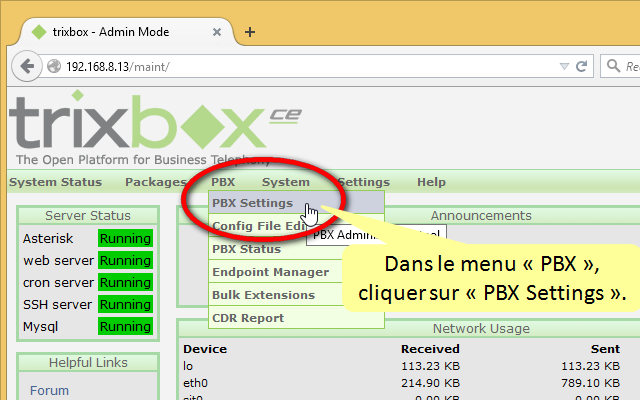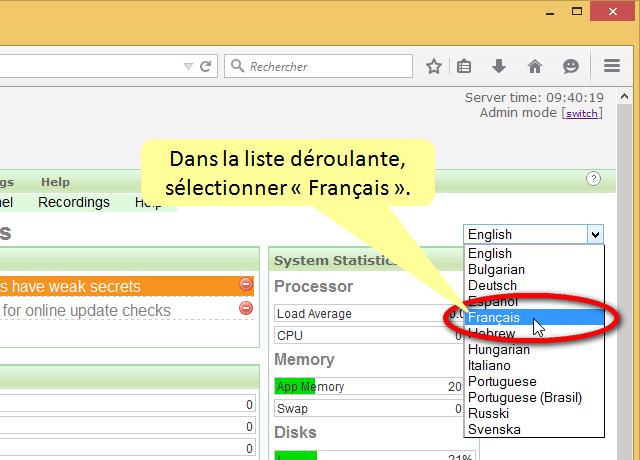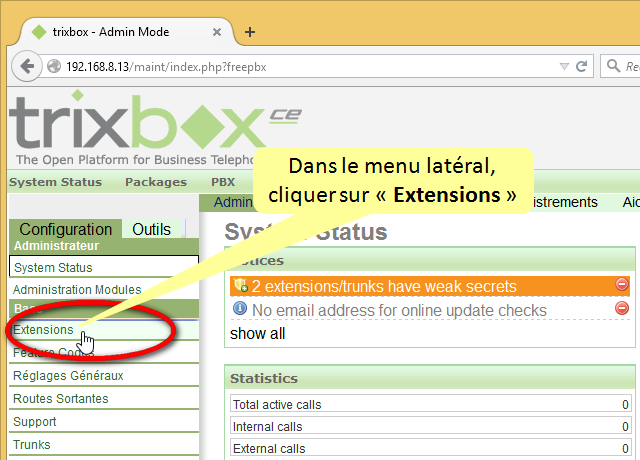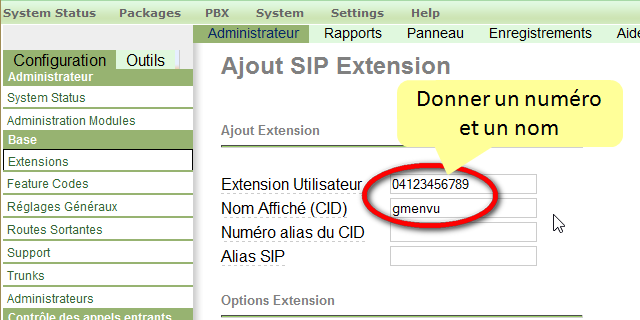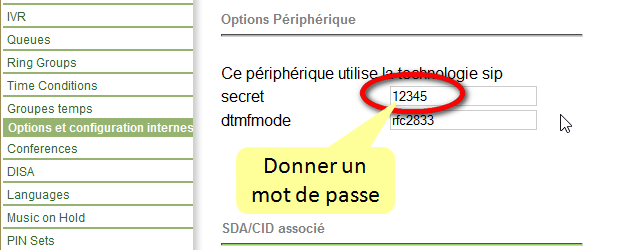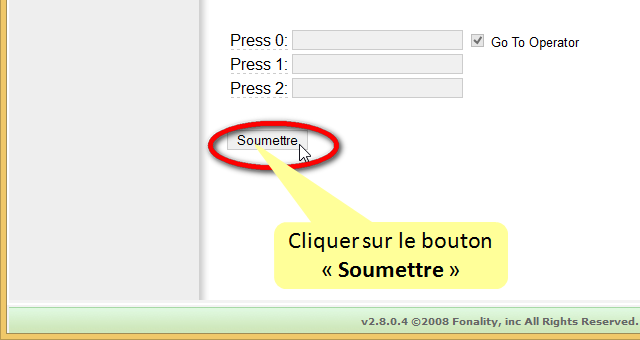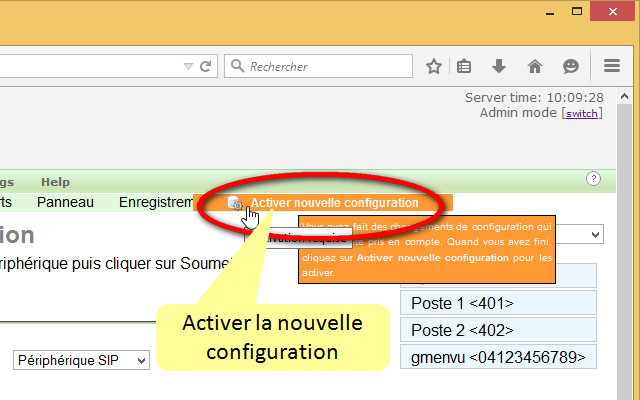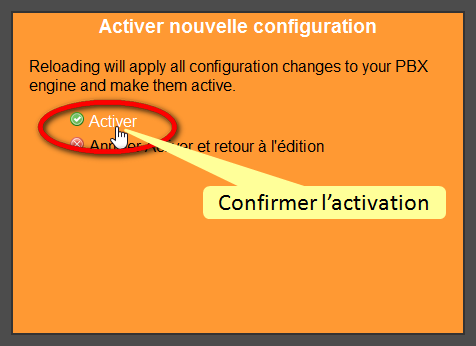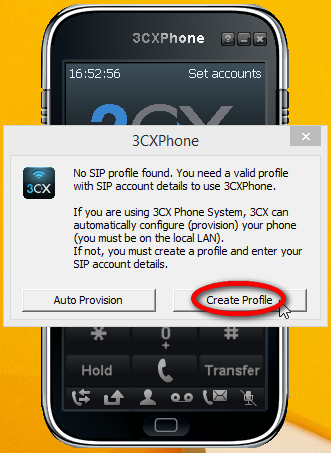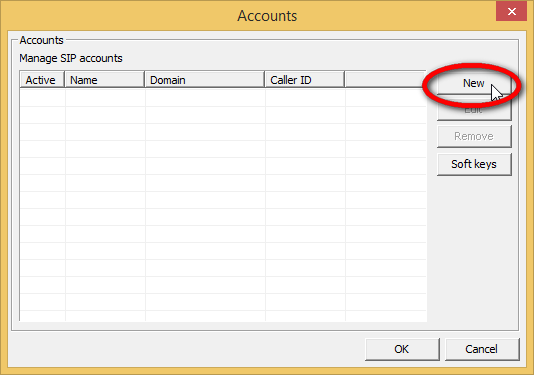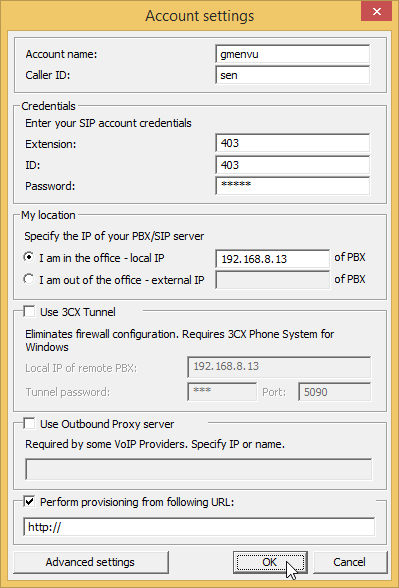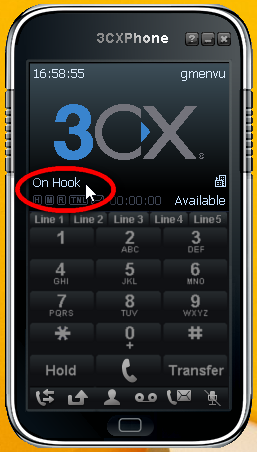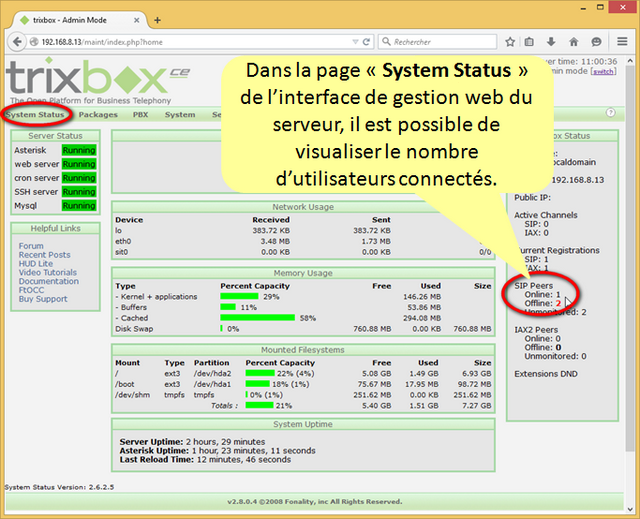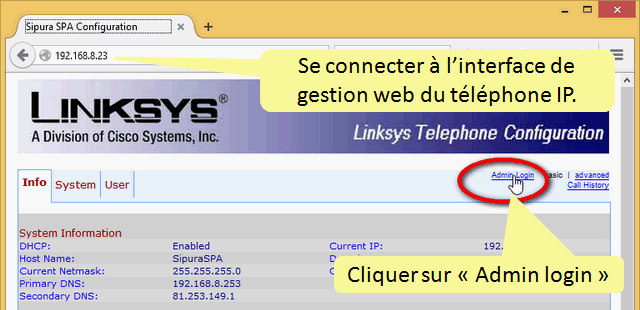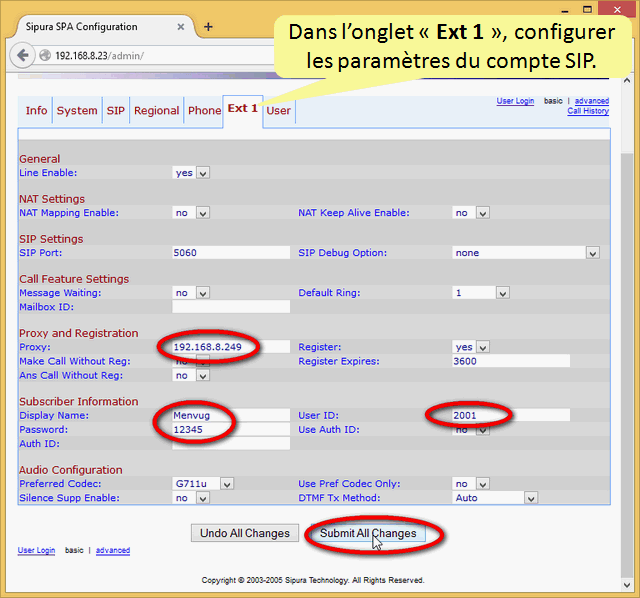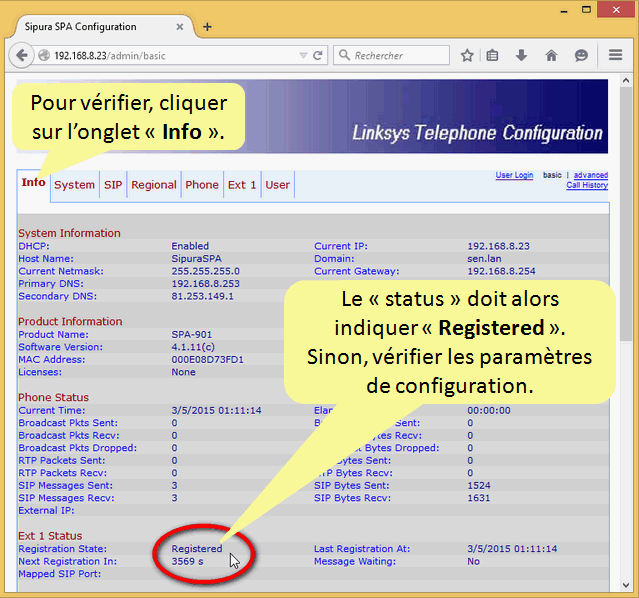Configuration de TrixBox (VoIP)
Sommaire
Se connecter à l'interface de gestion Web du serveur TrixBox
Dans un navigateur, taper l'adresse IP du serveur TrixBox puis, cliquer sur "Switch" en haut à droite de l'écran.
Saisir le login et le mot de passe :
Fermer le formulaire d'enregistrement :
Franciser l'interface utilisateur
Dans le menu "PBX", cliquer sur "PBX Settings" :
Dans la liste déroulante, sélectionner "Français" :
Créer un compte SIP
Appelé extension, un compte SIP est un compte utilisateur qui permettra ensuite de configurer les téléphones IP pour émettre et recevoir des appels.
Dans le menu latéral, cliquer sur "Extensions" :
Cliquer sur le bouton "Soumettre" :
Donner un numéro et un nom :
Donner un mot de passe ("secret") :
Cliquer sur le bouton Soumettre :
Activer la nouvelle configuration :
Confirmer l'activation de la nouvelle configuration :
Configurer un softphone
Il existe de nombreux Softphones que l'on peut trouver dans les principaux systèmes d'exploitation. On peut citer CSIPSimple, Linphone, 3CX, X-Lite,...
Exemple avec 3CX sous Windows
Au premier lancement du logiciel, cliquer sur "Create profile" :
Cliquer sur "New" :
Compléter les paramètres du compte :
"On hook" indique que le softphone s'est correctement enregistré sur le serveur SIP :
Dans la page "System Status" de l'interface de gestion web du serveur TrixBox, il est possible de visualiser le nombre d'utilisateurs connectés :
Configurer un téléphone IP
La première étape consiste à déterminer l'adresse IP du téléphone et à se connecter à son interface de gestion WEB avec un navigateur.
D'une manière générale, il faut se connecter en tant qu'administrateur, avec le téléphone pris en exemple, cliquer sur "Admin Login".
Les captures d'écran ci-dessous ont été réalisées sur l'interface Web d'un téléphone IP Linksys SPA901.
Remarque : Souvent les téléphones sont configurés par défaut en DHCP, il est possible de modifier les paramètres IP depuis l'interface de gestion Web.
Configurer les paramètres du compte SIP. Ne pas oublier de valider.
Pour vérifier que les paramètres SIP sont corrects et que le téléphone a pu s'enristrer auprès du serveur SIP, cliquer sur l'onglet "Info" et vérifier l'état "status" du téléphone.